AnyTXT Searcher je moćna tražilica za puni tekst i aplikacija za PC
Windows 10 između ostalog ima više načina na koje korisnici traže tekst u dokumentima. Ljudi čak mogu odlučiti iskoristiti prednosti mnogih programa trećih strana. Ali postoji jedan poseban alternativni alat za pretraživanje(search alternative tool) treće strane o kojem danas želimo razgovarati, a zove se AnyTXT Searcher .
AnyTXT Searcher za Windows 10 PC
AnyTXT Searcher je moćna tražilica za puni tekst datoteka i aplikacija za pretraživanje na radnoj površini za brzo pronalaženje dokumenata. Baš poput (Just)Google tražilice lokalnog diska , mnogo je brža od Windows pretraživanja(Windows Search) .
Uz ovaj alat, korisnici mogu relativno lako locirati bilo koju datoteku u sustavu Windows 10, a to je nešto što nam se jako sviđa. Kada je riječ o sustavu indeksiranja, to je prilično brzo zbog uključenog motora za raščlanjivanje.
Što se tiče kompatibilnih datoteka, AnyTXT Searcher nema problema s dobrim reprodukcijom sa sljedećim formatima:
- Običan(Plain) tekst (txt, cpp, py, html, itd.)
- Microsoft Outlook (eml)
- Microsoft Word (doc, docx)
- Microsoft Excel (xls, xlsx)
- Microsoft PowerPoint (ppt, pptx)
- Prijenosni format dokumenta (pdf)
- WPS Office (wps, et, dps)
- E-knjiga (epub, mobi, chm, fb2, itd.)
Nećete se nimalo razočarati, stoga nastavite čitati kako biste saznali više o sljedećem:
- Potražite određenu riječ ili izraz
- Otvorite datoteku ili dokument
- Pogledajmo karticu Uredi
- Kartica alata.
Razgovarajmo o tome na detaljniji način.
1] Potražite(Search) određenu riječ ili izraz
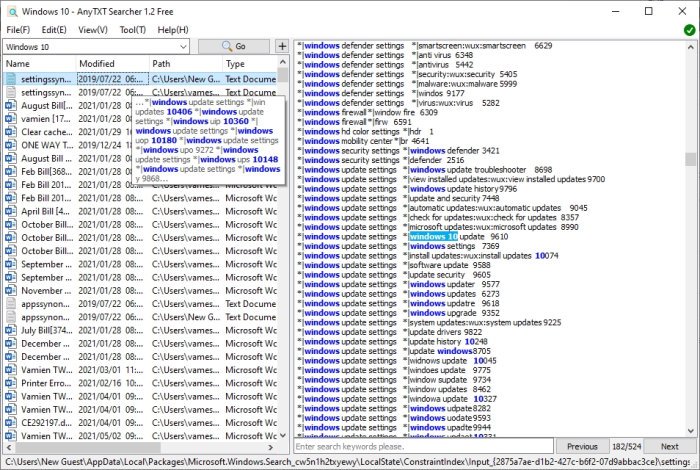
Ako želite tražiti određenu riječ, to je prilično jednostavno. Samo znajte da ako neki od vaših dokumenata sadrži ovu riječ ili izraz, svi će se pojaviti odjednom.
Da biste to učinili, kliknite unutar okvira za pretraživanje nakon otvaranja datoteke. Kada to učinite, upišite riječ ili frazu, a zatim pritisnite gumb Idi. AnyTXT (Right)Searcher(AnyTXT Searcher) bi odmah trebao prikazati jedan ili više dokumenata ili datoteka s ugrađenim upitom za pretraživanje.
Odabirom bilo koje datoteke ili dokumenta iz rezultata pretraživanja, vidjet ćete sadržaj koji sadrži zajedno s upitom za pretraživanje označen žutom bojom.
2] Otvorite datoteku ili dokument
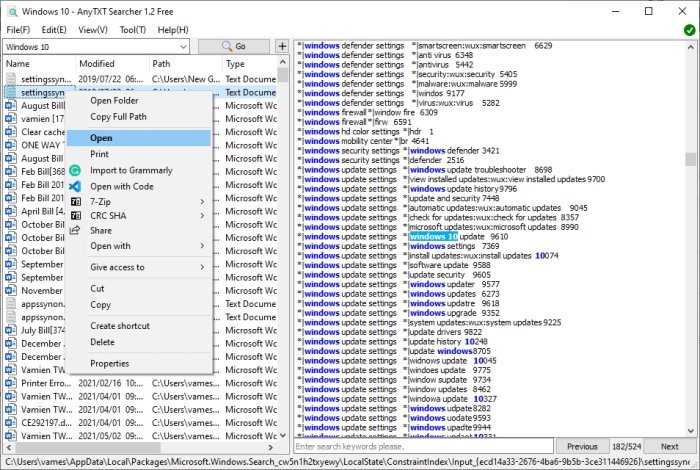
Nakon što izvršite pretragu, jednostavno je otvoriti datoteku ili dokument iz rezultata. Desnom tipkom miša kliknite datoteku, zatim odaberite Otvori(Open) i to je to.
Sada, ako želite otvoriti mapu u kojoj je pohranjena datoteka ili dokument, kliknite desnom tipkom miša, a zatim odaberite Otvori mapu(Open Folder) . Lako(Easy) , zar ne? Slažemo se.
3] Pogledajmo karticu Uredi

Ako pogledate iznad, vidjet ćete karticu pod nazivom Uredi(Edit) i sadrži nekoliko stvari. Kliknite(Click) odmah i na padajućem izborniku trebali biste imati mogućnost kopiranja i premještanja datoteka u željeni odjeljak na vašem računalu.
Možete čak i izrezati, izbrisati(Delete) i locirati(Locate) iz ovog odjeljka.
4] Kartica Alat

Još jedna stvar koju biste mogli ovdje učiniti je kliknuti na karticu Alat(Tool) . Ne sadrži tonu ključnih značajki, ali ćete moći odlučiti želite li da se AnyTXT Searcher prikaže u kontekstnom izborniku(Context Menu) ili na traci sustava(System Tray) .
Na kartici Alat(Tool) možete izvršiti nekoliko drugih osnovnih radnji , pa pogledajte oko sebe da vidite ima li nešto vrijedno vašeg vremena.
Preuzmite AnyTXT Searcher(Download AnyTXT Searcher) izravno s Sourceforgea(Sourceforge) .
Povezano(Related) : Windows 10 Search Indexer i savjeti i trikovi za indeksiranje.(Windows 10 Search Indexer and Indexing Tips & Tricks.)
Related posts
Što je datoteka Windows.edb u sustavu Windows 11/10
Nevidljive web tražilice za pristup dubokom webu
Google vs Bing - Pronalaženje prave tražilice za vas
Kako omogućiti naslijeđeni okvir za pretraživanje u File Exploreru u sustavu Windows 10
Alternativni alati za Windows pretraživanje za Windows 10
Pokrenite naredbe iz Windows Pokreni okvir za pretraživanje kao administrator
Windows Search Indexer prestao je raditi i bio je zatvoren
Kako potražiti lice na webu pomoću tražilice za pretraživanje lica
Pretražujte na više otvorenih kartica u preglednicima Firefox i Chrome
Kako izbrisati sadržaj pretraživanja Cortane u sustavu Windows 10
Onemogućite pretraživanje sadržaja u oblaku u okviru za pretraživanje na traci zadataka u sustavu Windows 11/10
Kako vratiti postavke Windows Search na zadane postavke u sustavu Windows 11/10
Što je kartica za pretraživanje u Firefoxu i kako je onemogućiti?
Vratite gumbe View Image i Search By Image na Googleu
Kako pronaći slične slike na mreži pomoću obrnutog pretraživanja slika
Očistite stranicu s rezultatima Google pretraživanja kako biste prikazali samo organske veze
Najbolje besplatne web stranice za traženje posla za traženje poslova na internetu
Kako izbrisati povijest pretraživanja sustava Windows i ukloniti nedavne aktivnosti
Kako koristiti Search Chips u Gmailu za bolje pronalaženje e-pošte
Kako koristiti Wolfram Alpha motor znanja
